Behebung des Fehlers „Ungültige Zoom-Meeting-ID“
Haben Sie Schwierigkeiten, an einem Zoom-Meeting teilzunehmen und erhalten stattdessen immer wieder eine Fehlermeldung? Erscheint die Meldung „Ungültige Zoom-Meeting-ID“? Dieser Artikel zeigt Ihnen verschiedene Lösungswege für dieses Problem. Lesen Sie weiter, um zu erfahren, wie Sie den Fehler beheben können.
Mögliche Ursachen für den Fehler
Es gibt mehrere Gründe, warum der Fehler „Ungültige Besprechungs-ID“ auftreten kann:
-
Falsche Meeting-ID: Die eingegebene Meeting-ID kann fehlerhaft sein. Es ist möglich, dass ein einzelnes Zeichen oder eine Zahl falsch ist. Es könnte auch sein, dass Sie versehentlich die ID eines anderen Meetings verwendet haben.
-
Meeting beendet: Wenn der Gastgeber das Meeting bereits beendet hat, ist eine Verbindung nicht mehr möglich, und die Fehlermeldung erscheint.
-
Mehrfache Kontoanmeldungen: Wenn Sie auf mehreren Geräten gleichzeitig in Ihrem Zoom-Konto angemeldet sind, kann dies zu Verbindungsproblemen und Fehlermeldungen führen.
-
Instabile Internetverbindung: Eine schwankende oder langsame Netzwerkverbindung kann den Fehler verursachen. Eine stabile und schnelle Verbindung ist für Zoom-Meetings erforderlich. Hier finden Sie eine Anleitung zur Behebung von Netzwerkproblemen.
-
Vorübergehende App-Fehler: Bei längerer Nutzung kann die Zoom-App instabil werden und Verbindungen verhindern.
-
VPN/Proxy-Störungen: VPN- oder Proxy-Dienste können die Zoom-Verbindung beeinträchtigen und zu Fehlern führen.
-
Veralteter Browser: Ein veralteter Google Chrome Browser kann Probleme bei der Teilnahme an Zoom-Meetings über das Web verursachen.
Hinweis: Die folgenden Methoden beziehen sich auf Windows 10-Systeme. Andere Betriebssysteme können abweichende Vorgehensweisen erfordern.
Grundlegende Fehlerbehebungsschritte
Bevor Sie mit den detaillierten Lösungen beginnen, versuchen Sie diese grundlegenden Schritte:
- Prüfen Sie die Meeting-ID auf Korrektheit. Sie sollte exakt mit der Ihnen zugesandten ID übereinstimmen. Kopieren Sie die ID am besten direkt aus der Einladung.
- Fragen Sie beim Gastgeber nach, ob das Meeting noch aktiv ist oder bereits beendet wurde.
- Bitten Sie den Gastgeber um eine neue Einladung mit der korrekten Meeting-ID.
- Überprüfen Sie, ob die Teilnehmerzahl das Limit (normalerweise 100) nicht überschreitet. Kontaktieren Sie den Gastgeber, wenn Sie unsicher sind.
- Es kann vorkommen, dass Sie versehentlich aus einem Meeting entfernt wurden. Versuchen Sie in diesem Fall, nach einer kurzen Wartezeit dem Meeting erneut beizutreten.
- Schließen Sie alle unnötigen Hintergrundanwendungen über den Task-Manager, insbesondere solche, die Mikrofon und Kamera nutzen.
- Achten Sie auf eine stabile und schnelle Internetverbindung. Überprüfen Sie Ihre WLAN-Verbindung.
- Starten Sie die Zoom-App neu, wenn sie hängt.
- Starten Sie Ihren PC neu, falls der Neustart der App nicht hilft.
Methode 1: Zoom als Administrator ausführen
Wenn der Fehler „Ungültige Meeting-ID“ weiterhin auftritt, starten Sie Zoom als Administrator:
1. Drücken Sie Windows + D, um zum Desktop zu gelangen.
2. Klicken Sie mit der rechten Maustaste auf das Zoom-Symbol und wählen Sie „Als Administrator ausführen“.
Methode 2: Zoom im Kompatibilitätsmodus starten
Wenn Inkompatibilitäten mit Windows das Problem verursachen, starten Sie die App im Kompatibilitätsmodus. Beachten Sie, dass dies die Meeting-Qualität beeinträchtigen kann:
1. Klicken Sie mit der rechten Maustaste auf das Zoom-Symbol und wählen Sie „Eigenschaften“.
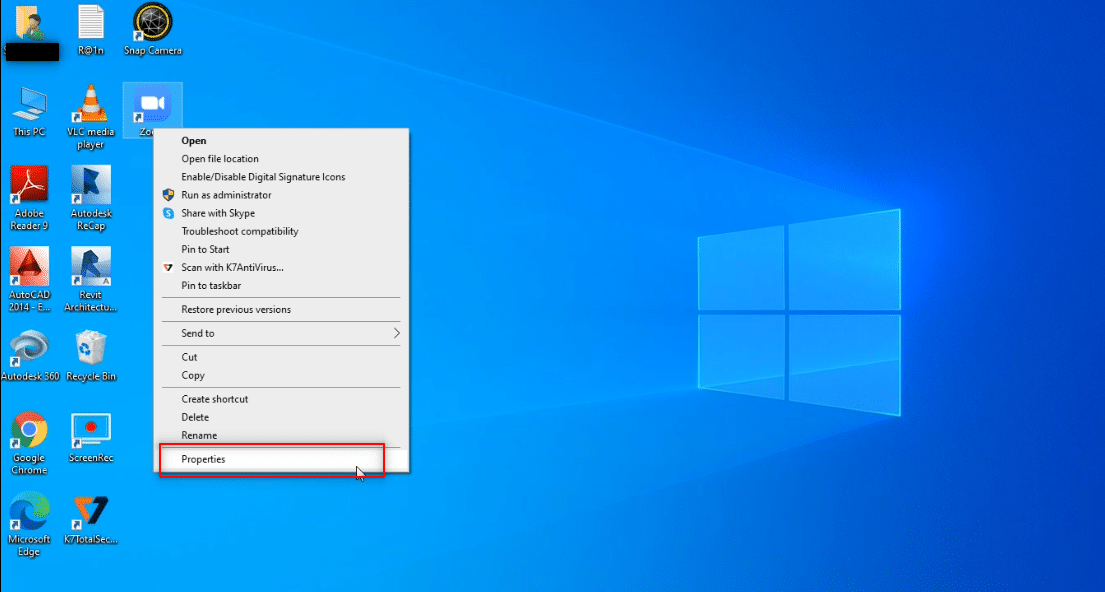
2. Wechseln Sie im Eigenschaften-Fenster zum Reiter „Kompatibilität“.
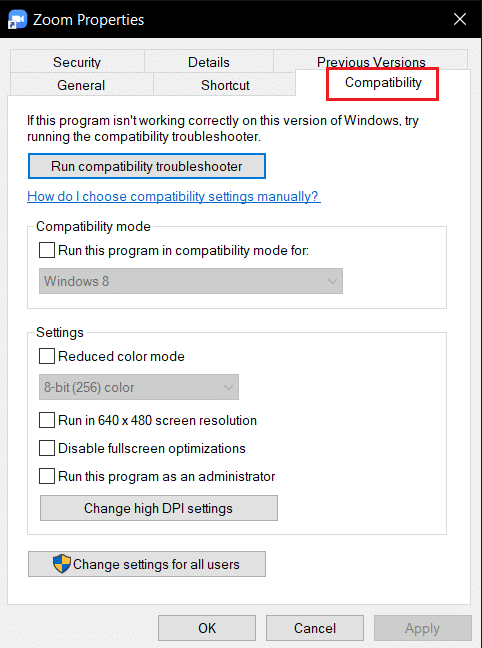
3. Aktivieren Sie die Option „Programm im Kompatibilitätsmodus ausführen für:“.
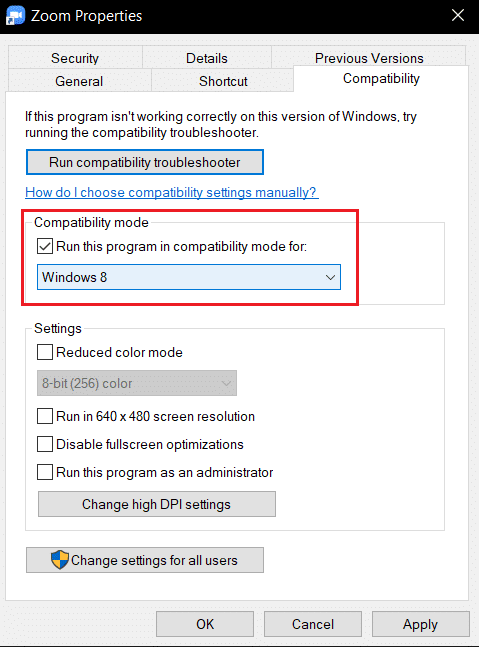
4. Klicken Sie auf „Übernehmen“ und dann auf „OK“, um die Änderungen zu speichern.
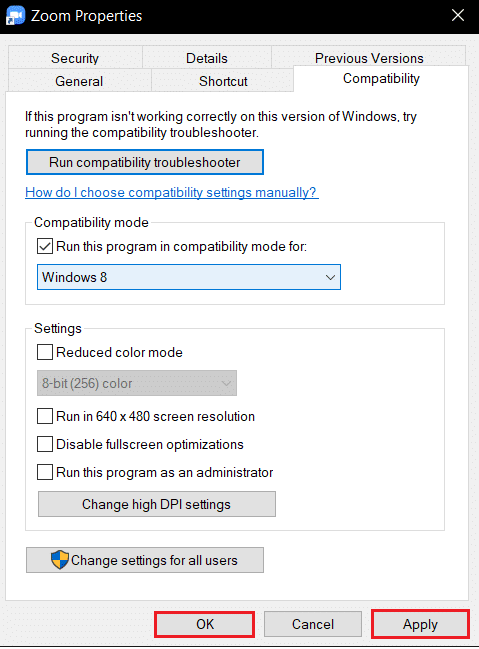
Methode 3: Zoom-App aktualisieren
Eine veraltete Zoom-App kann Probleme verursachen. Aktualisieren Sie die App wie folgt:
1. Drücken Sie die Windows-Taste, geben Sie „Zoom“ ein und klicken Sie auf „Öffnen“.
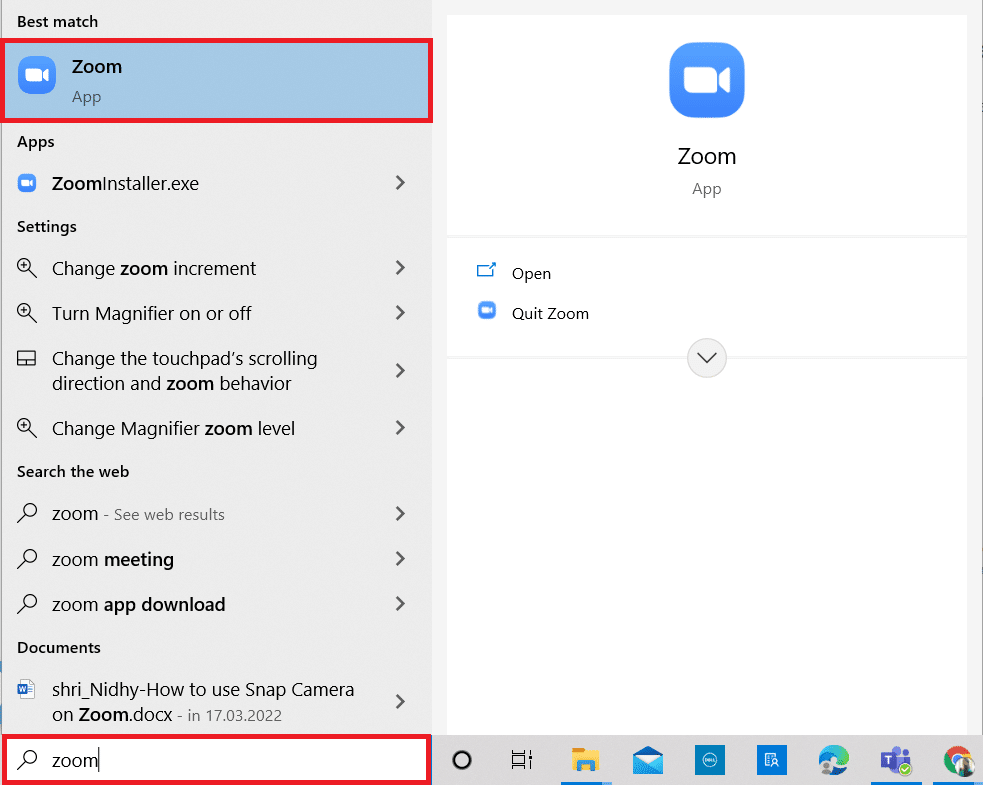
2. Klicken Sie oben rechts auf Ihr Profilbild.
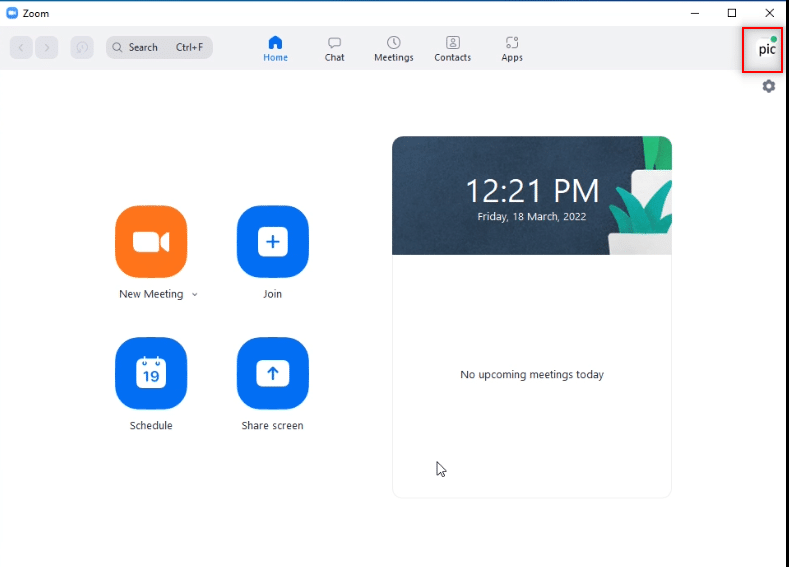
3. Wählen Sie im Menü „Nach Updates suchen“.
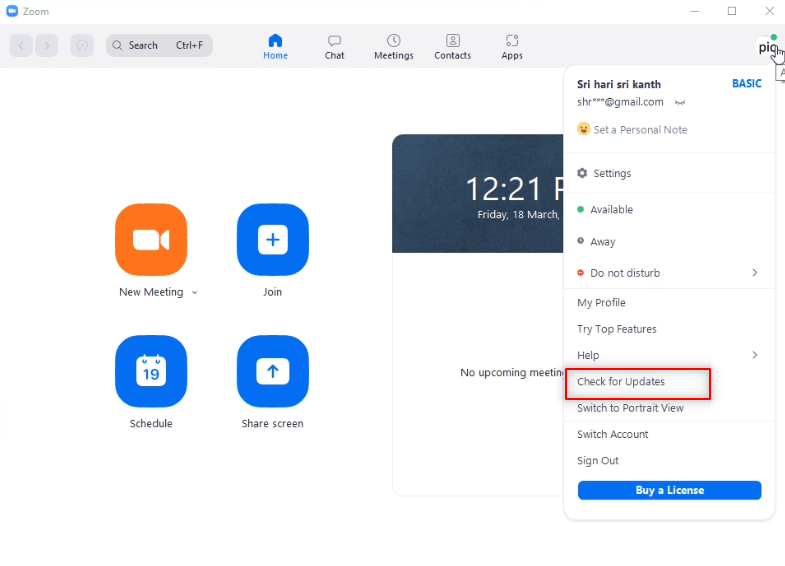
4A. Wenn die App aktuell ist, wird eine Meldung angezeigt, die dies bestätigt.
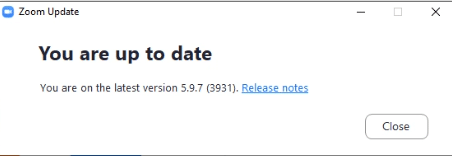
4B. Falls ein Update verfügbar ist, wird dieses automatisch heruntergeladen. Klicken Sie auf „Jetzt aktualisieren“.
Methode 4: Hintergrund entfernen
Wenn der Hintergrund zu viel Daten verbraucht, entfernen Sie diesen:
1. Starten Sie die Zoom-App.
2. Klicken Sie oben rechts auf das Zahnradsymbol für die Einstellungen.
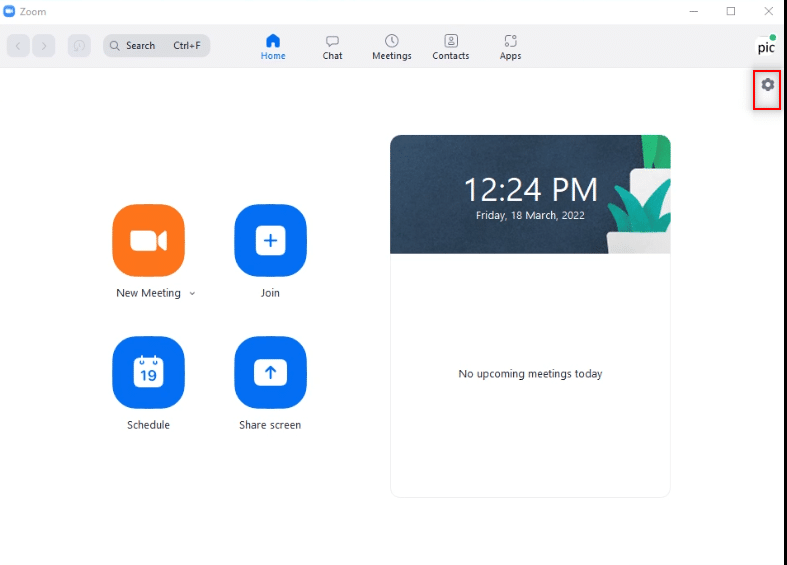
3. Wählen Sie im linken Menü „Hintergrund & Filter“.
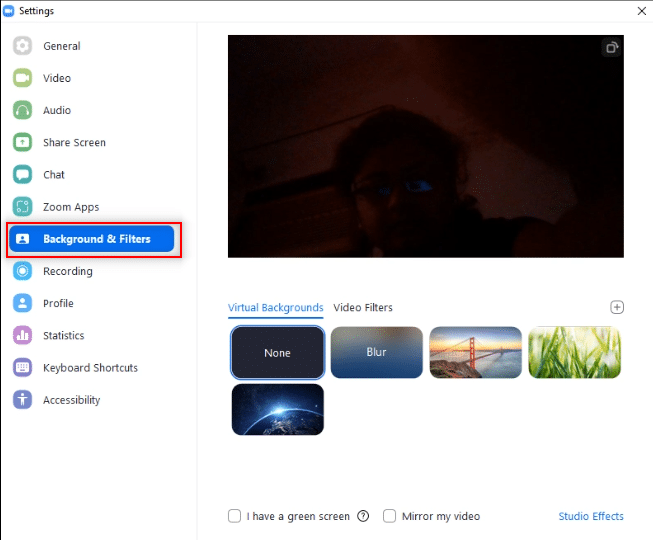
4. Wählen Sie im Bereich „Virtuelle Hintergründe“ die Option „Keine“.
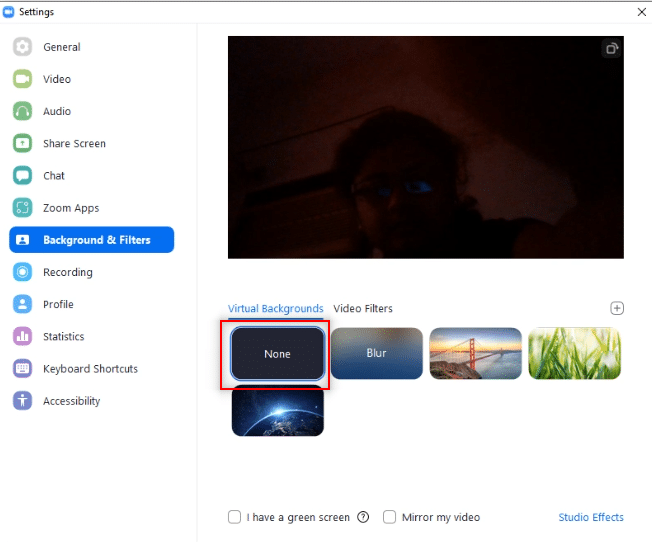
Methode 5: Video deaktivieren
Deaktivieren Sie Ihr Video, um zu sehen, ob das Problem behoben wird:
1. Starten Sie Zoom.
2. Klicken Sie auf „Einstellungen“ (Zahnradsymbol).
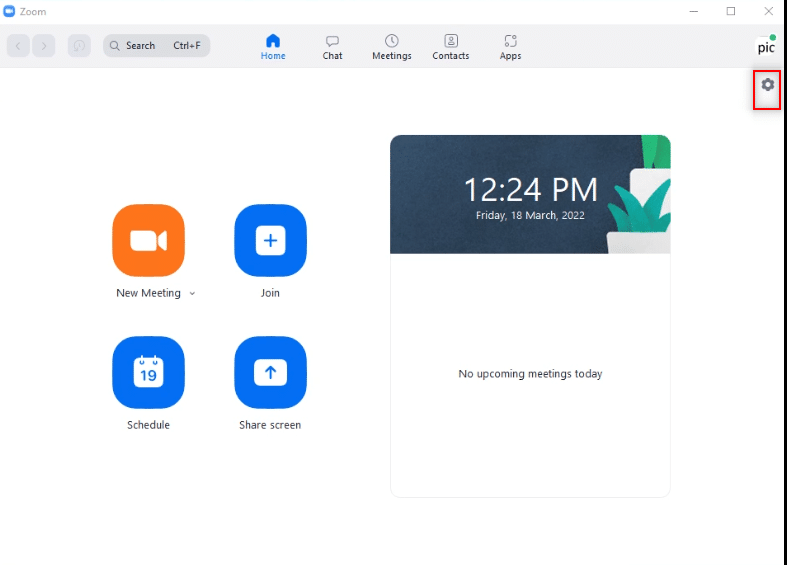
3. Wählen Sie im linken Menü „Video“.
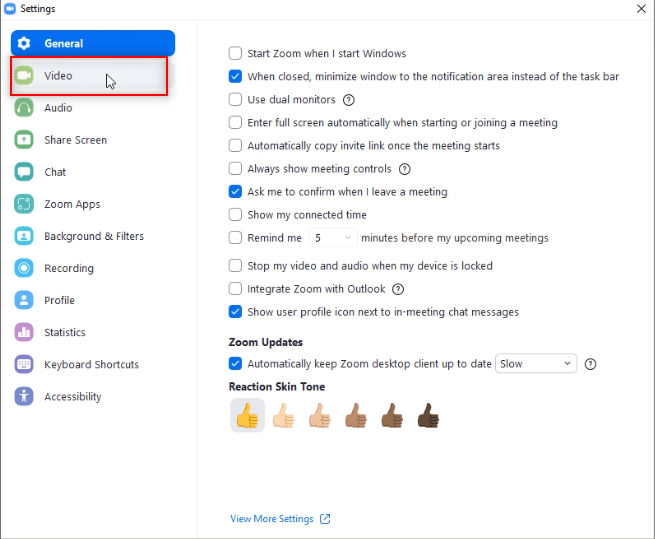
4. Aktivieren Sie die Option „Mein Video deaktivieren, wenn ich an einer Besprechung teilnehme“.
Hinweis: Sie nehmen ohne Video teil, aber der Fehler kann behoben werden.
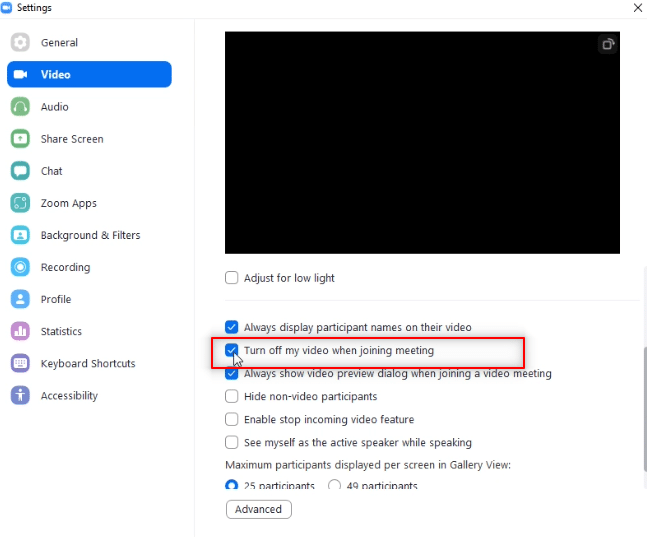
Methode 6: Zoom im Hochformat verwenden
Wenn die Querformatansicht Probleme verursacht, versuchen Sie es mit der Hochformatansicht:
1. Starten Sie Zoom.
2. Klicken Sie oben rechts auf Ihr Profilbild.
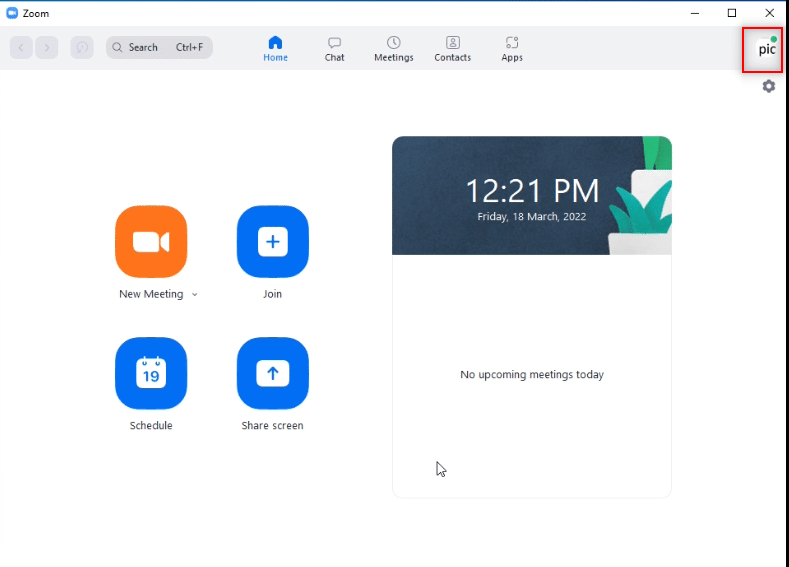
3. Wählen Sie „Zur Hochformatansicht wechseln“.
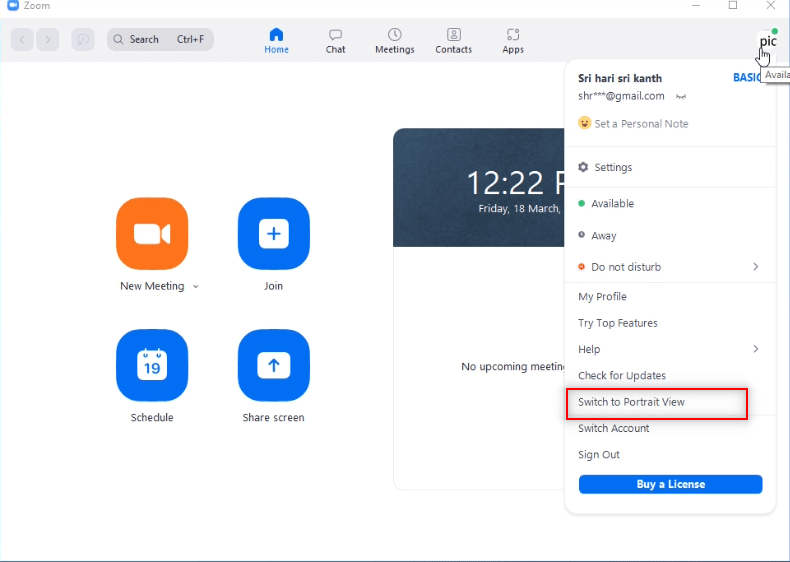
4. Versuchen Sie nun, in der Hochformatansicht am Meeting teilzunehmen.
Methode 7: Von allen Geräten abmelden
Melden Sie sich von allen Geräten ab und nur auf dem gewünschten Gerät wieder an:
1. Gehen Sie zur Zoom-Website über Ihren Browser und melden Sie sich an.
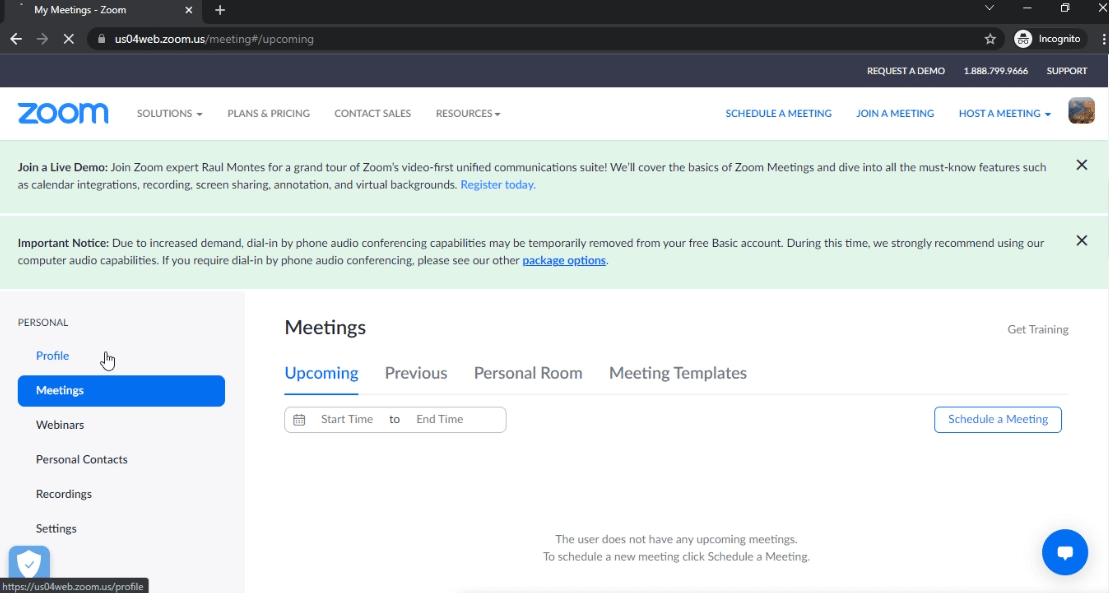
2. Wählen Sie unter „PERSÖNLICH“ den Reiter „Profil“.
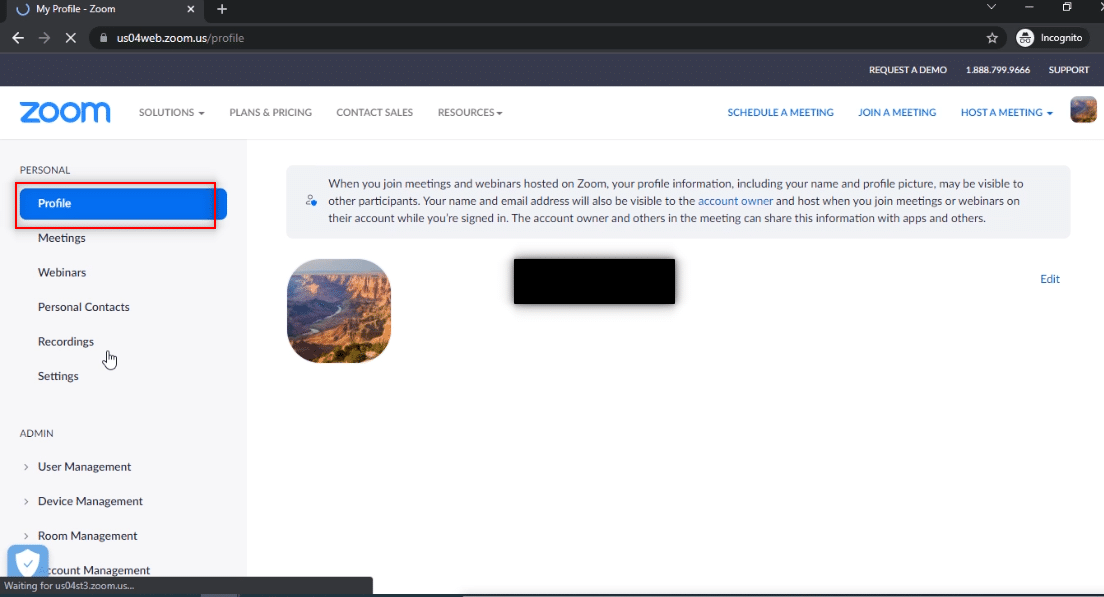
3. Scrollen Sie nach unten und klicken Sie auf „Von allen Geräten abmelden“.
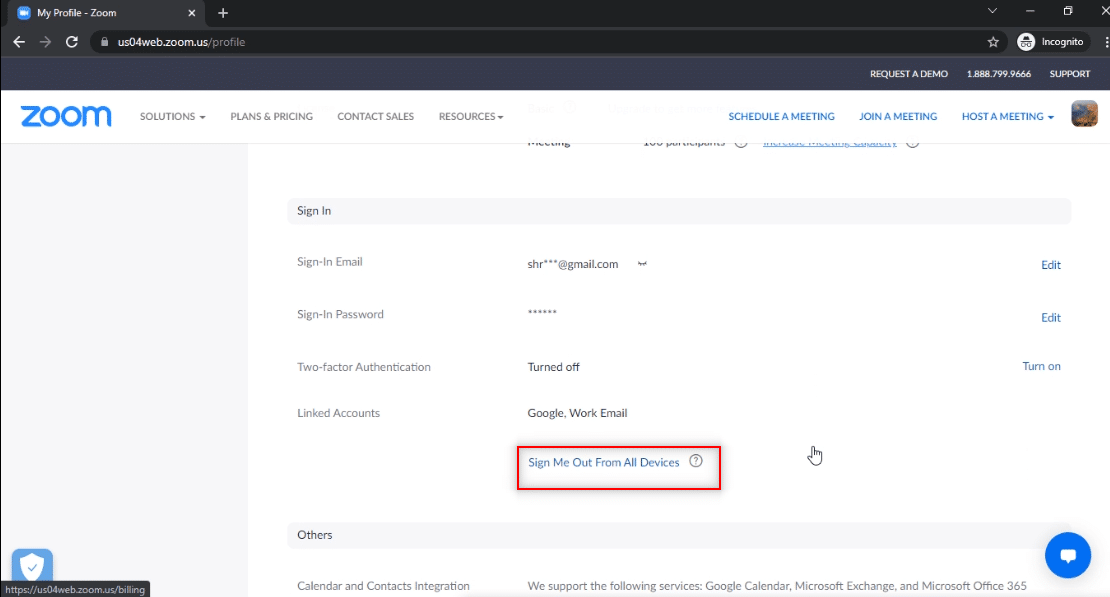
4. Melden Sie sich in der Zoom-App auf Ihrem PC erneut an.
Methode 8: Cache leeren
Leeren Sie den Cache der Zoom-App, um eventuelle Probleme zu beheben:
1. Starten Sie Zoom.
2. Klicken Sie auf Ihr Profilbild.
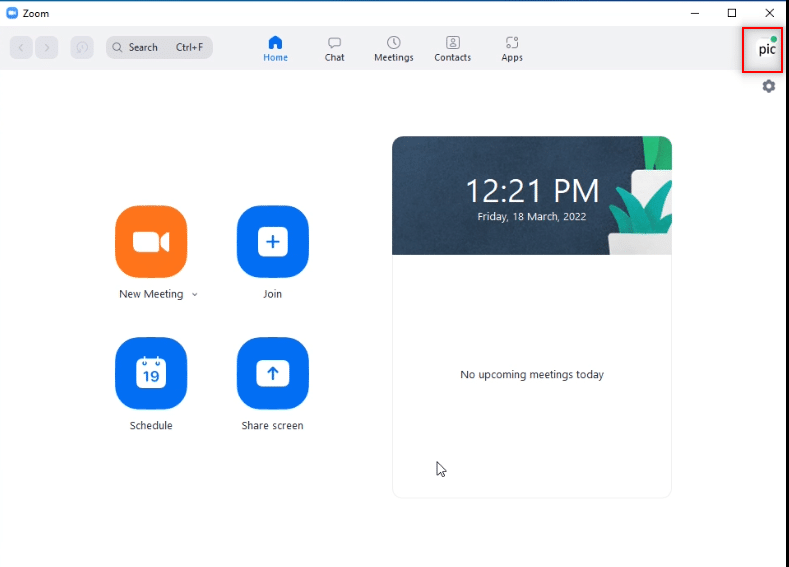
3. Wählen Sie „Einstellungen“.
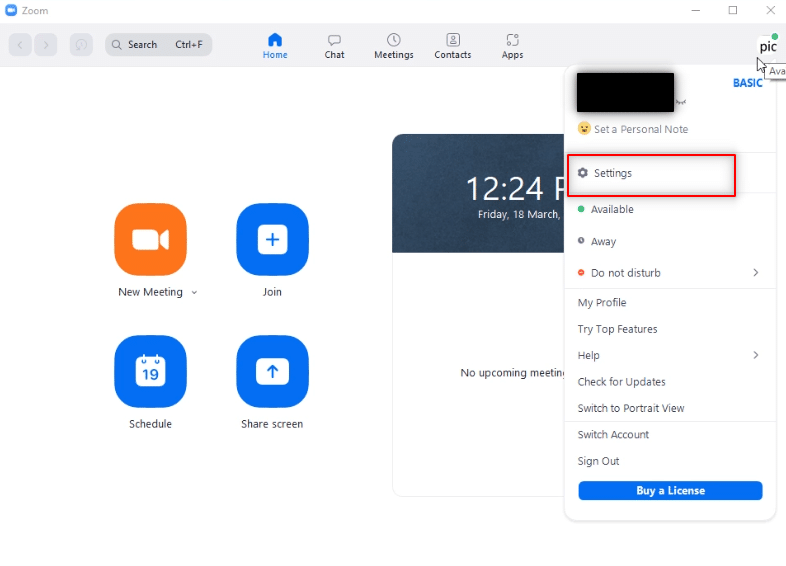
4. Wählen Sie im linken Menü „Zoom Apps“.
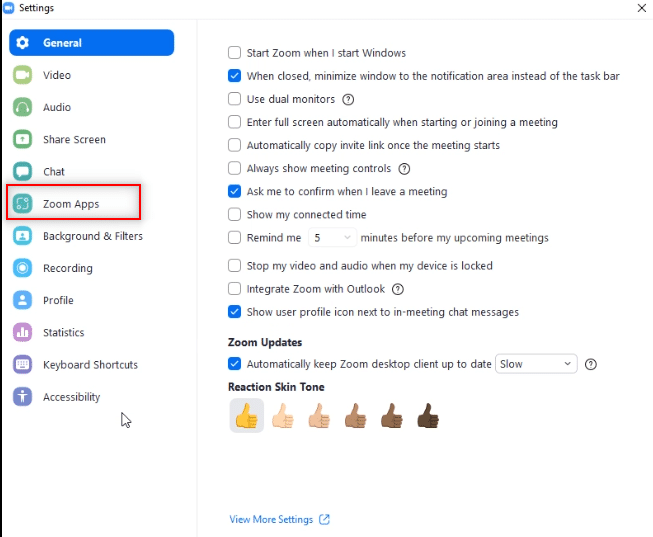
5. Klicken Sie auf die Schaltfläche „Leeren“ neben „Lokale App-Daten & Cookies von Zoom-Apps“.
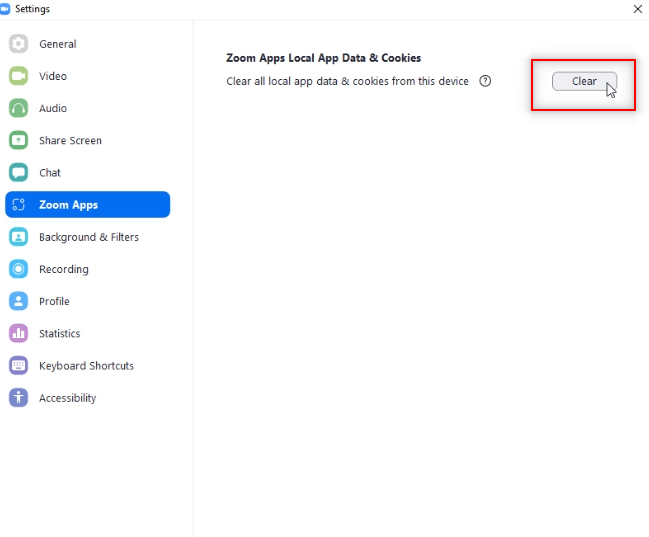
6. Bestätigen Sie das Leeren des Cache im Pop-up-Fenster.
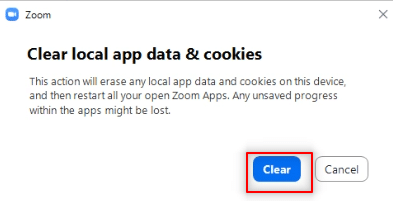
Methode 9: VPN/Proxy deaktivieren
Deaktivieren Sie Ihr VPN oder Proxy vorübergehend, um zu sehen, ob dies das Problem löst. Hier finden Sie eine Anleitung zum Deaktivieren von VPN/Proxy.
Methode 10: Zoom neu installieren
Wenn alles andere fehlschlägt, deinstallieren Sie Zoom und installieren Sie es neu:
1. Drücken Sie die Windows-Taste, geben Sie „Systemsteuerung“ ein und öffnen Sie diese.
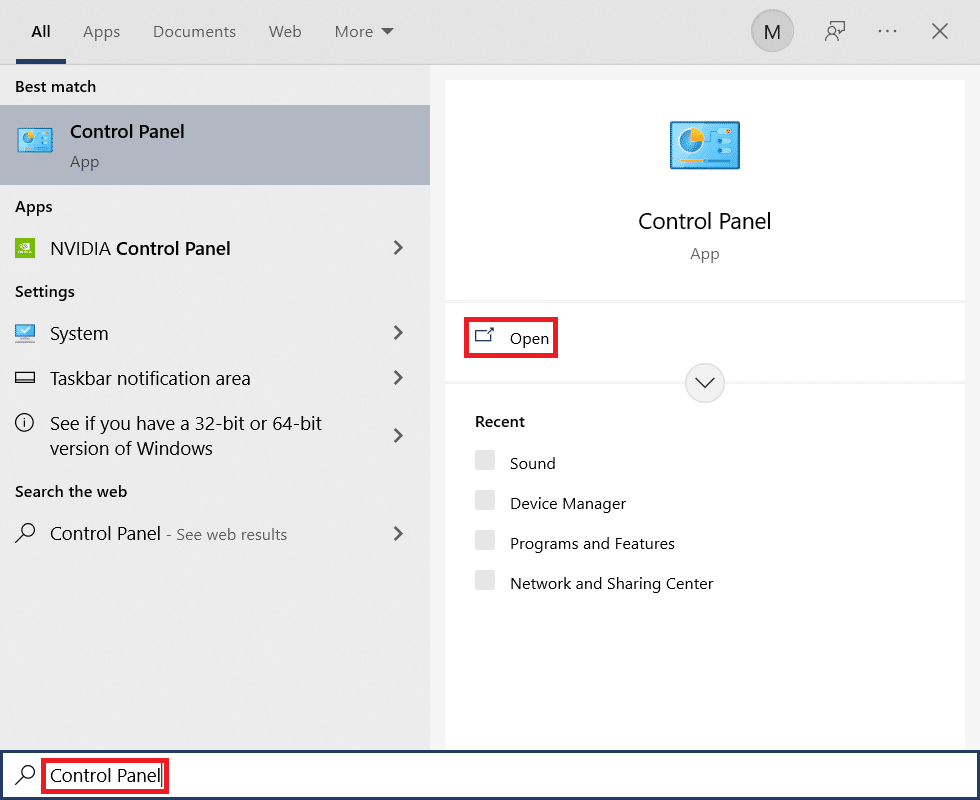
2. Stellen Sie unter „Ansicht“ die Option „Große Symbole“ ein und wählen Sie „Programme und Funktionen“.
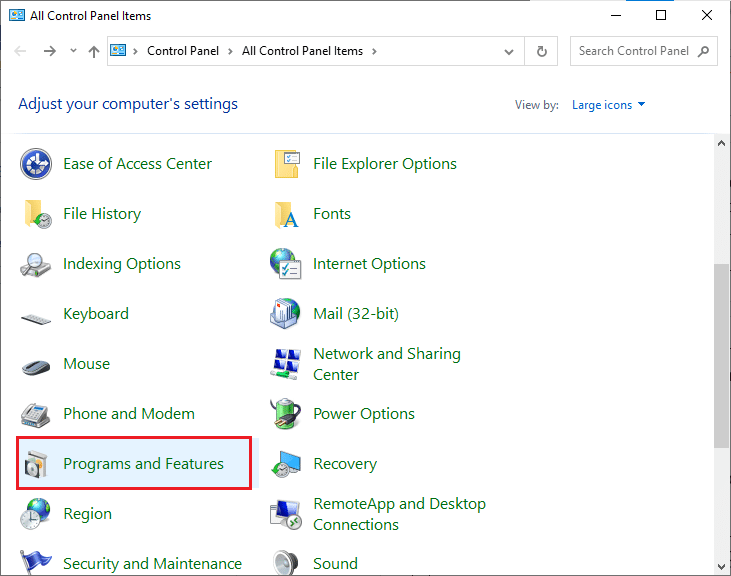
3. Wählen Sie „Zoom“ und dann „Deinstallieren“.
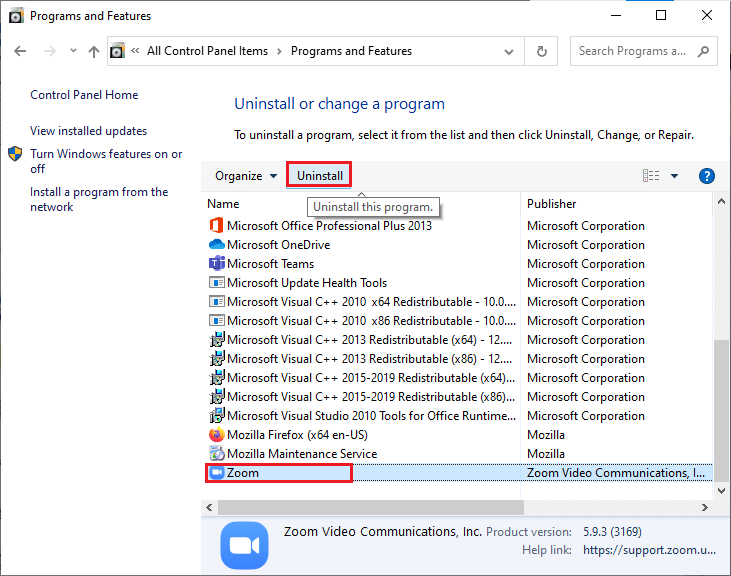
4. Bestätigen Sie die Deinstallation und starten Sie Ihren PC neu.
5. Laden Sie Zoom von der offiziellen Webseite herunter.
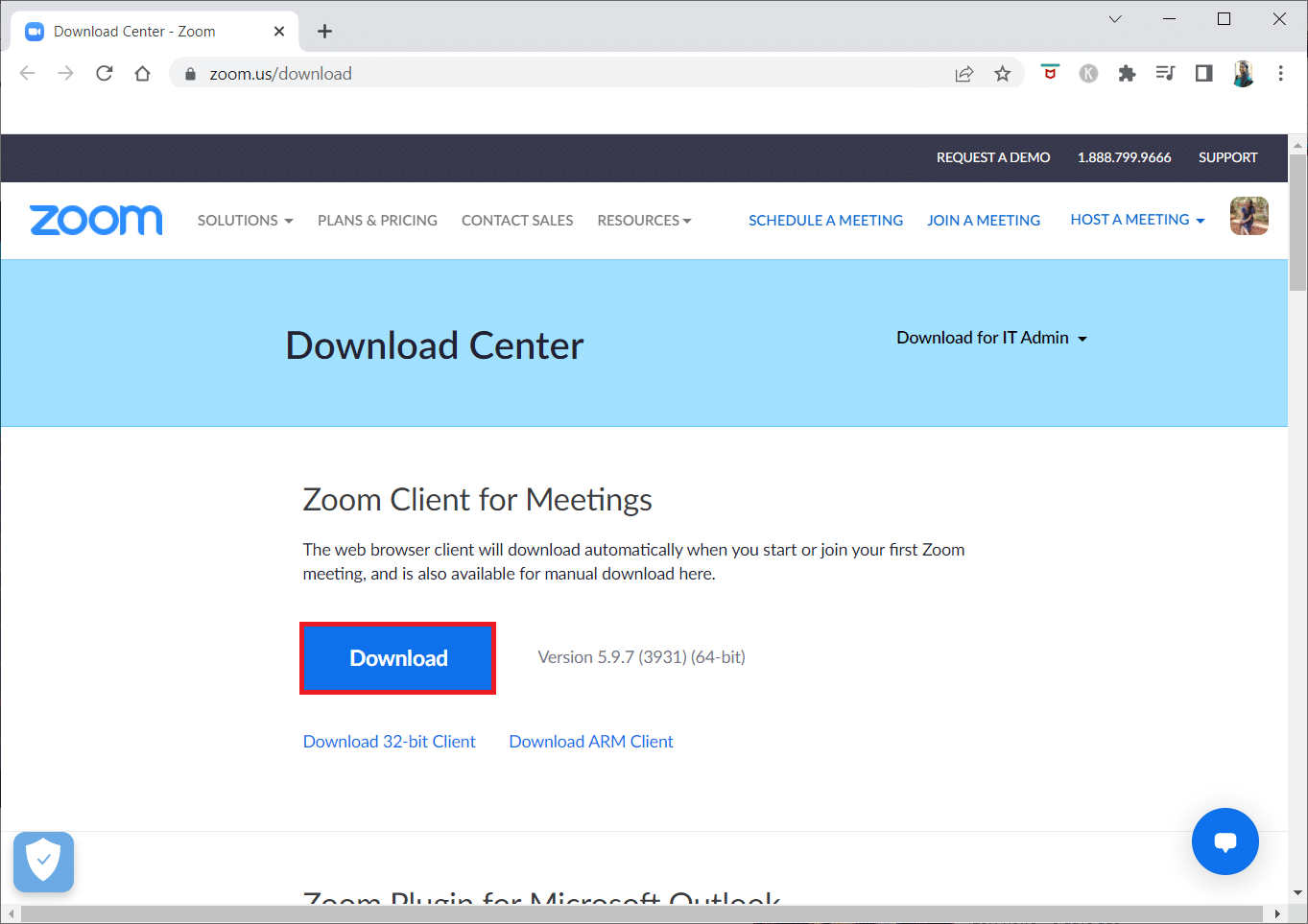
6. Starten Sie die ZoomInstaller-Datei.
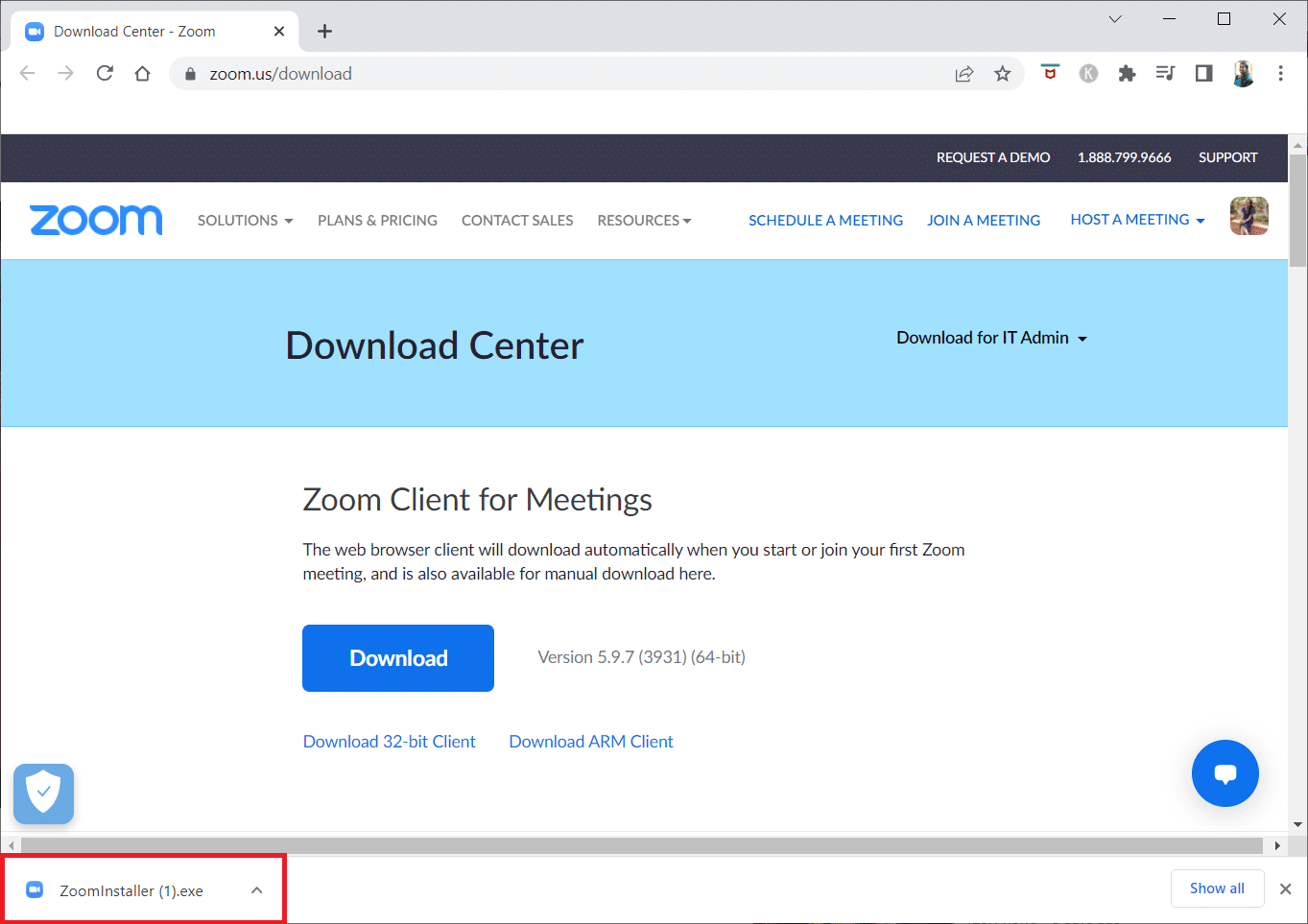
7. Befolgen Sie die Anweisungen, um die Installation abzuschließen.
***
Dieser Artikel hat Ihnen verschiedene Methoden zur Behebung des Fehlers „Ungültige Besprechungs-ID“ in Zoom gezeigt. Wenn Sie das nächste Mal auf diesen Fehler stoßen, können Sie sich auf diese Anleitung verlassen. Probieren Sie die beschriebenen Schritte aus. Teilen Sie uns gerne Ihre Vorschläge oder Fragen im Kommentarbereich mit und lassen Sie uns wissen, welche Themen Sie als nächstes lernen möchten.